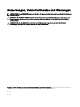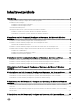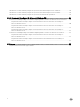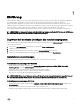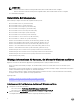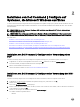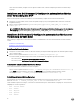Deployment Guide
Wenn die Dell Command | Congure -GUI erfolgreich installiert wurde, wird die Verknüpfung für die GUI auf dem Desktop
angezeigt.
Installieren von Dell Command | Congure im automatischen Modus
unter Verwendung des DUP
Führen Sie die folgenden Schritte zum Installieren von Dell Command | Congure im automatischen Modus durch:
1. Navigieren Sie zu dem Ordner, in den Sie das Dell Update Package (DUP) heruntergeladen haben und önen Sie dann die
Eingabeauorderung.
2.
Führen Sie den folgenden Befehl aus: Systems-Management_Application_<SWB>_WN32_3.2.0.<build
number>_A01 /s.
ANMERKUNG: Wenn Sie weitere Informationen zur Verwendung von Befehlen wünschen, geben Sie den folgenden
Befehl ein: Systems-Management_Application_<SWB>_WN32_3.2.0.<build number>_A01 /h
Installieren Dell Command | Congure im automatischen Modus unter
Verwendung der MSI-Datei
Dell Command | Congure kann im automatischen Modus im Standardordner oder einem benutzerdenierten Ordner installiert
werden.
• Installieren im Standardordner
• Installieren in einem benutzerdenierten Ordner
Installieren im Standardordner
1. Navigieren Sie zu dem Ordner, in dem Sie das Dell Command | Congure Installationsprogramm aus dem Dell Update Package
(DUP) extrahiert haben.
2. Führen Sie den folgenden Befehl aus: msiexec.exe /i Command_Configure.msi /qn
Der Dell Command | Congure Komponenten werden automatisch an den folgenden Speicherorten installiert:
• Für 32-Bit-Systeme: C:\Program Files\Dell\Command Congure
• Für 64-Bit-Systeme: C:\Program Files (x86)\Dell\Command Congure
Installieren in einem benutzerdenierten Ordner
Um ein benutzerdeniertes Installationsverzeichnis anzugeben:
Führen Sie den folgenden Befehl aus: msiexec /i Command_Configure.msi INSTALLDIR=<destination>/ qn,
wobei <Ziel> das benutzerdenierte Verzeichnis ist. INSTALLDIR muss in Großbuchstaben geschrieben werden.
Zum Beispiel msiexec /i Command_Configure.msi INSTALLDIR=c:\destination /qn
Installation mit unterstützten Sprachen
Zur Ausführung einer automatischen und unbeaufsichtigten Installationen mit unterstützten Sprachen, führen Sie den folgenden
Befehl aus:
msiexec /i Command_Configure_<x86 or x64>.msi TRANSFORMS=1036.mst
Um die Installationssprache festzulegen, verwenden Sie die Befehlszeilenoption TRANSFORMS= <language ID> .mst, bei der die
<language ID> eine der folgende ist:
• 1028 — Chinese Taiwan
• 1031 — German
• 1033 — English
• 1034 — Spanish
• 1036 — French
10